OneDrive não sincroniza no Windows 11: como forçá-lo a sincronizar
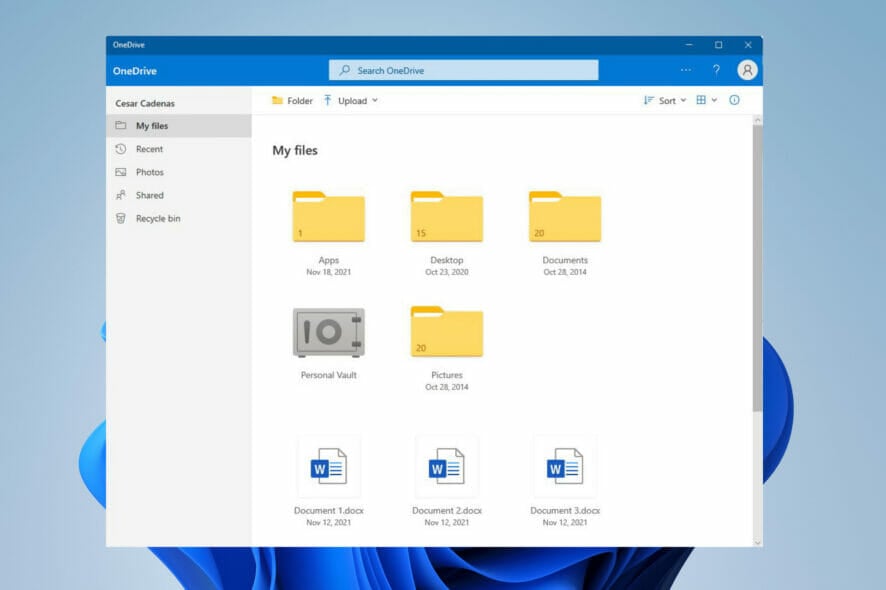
Encontrei este artigo porque estou com problemas na sincronização do OneDrive no Windows 11. Aqui está toda a informação necessária.
O Microsoft OneDrive é um serviço de hospedagem em nuvem muito utilizado. Imediatamente, você recebe 5GB de espaço gratuito para armazenar todo tipo de arquivos nos servidores da empresa. Este cliente também faz a sincronização de arquivos e está disponível em muitas plataformas que não são da Microsoft.
Por exemplo, o OneDrive está disponível para macOS, iOS, Android, Xbox Series X e até mesmo no Xbox 360, que é de mais de dez anos atrás.
Uma grande dúvida que todos têm é: O Windows 11 suporta o OneDrive? O Windows 11 é o sistema operacional mais compatível com o serviço OneDrive.
Os aplicativos do Microsoft Office estão integrados diretamente ao OneDrive, garantindo que trabalhos anteriores não sejam perdidos. Portanto, não há nada pior do que trabalhar em um grande projeto e de repente acabar excluindo-o.
De modo geral, o OneDrive é muito conveniente, e é difícil imaginar a vida sem ele, além de ser atualizado com frequência. No entanto, às vezes, por algum motivo, o OneDrive pode parar de funcionar. Por exemplo, a conexão com os servidores da Microsoft pode ser interrompida.
Por que o OneDrive não está sincronizando arquivos?
O OneDrive pode parar de sincronizar por vários motivos reconhecidos. Isso pode fazer com que você não consiga acessar arquivos importantes, prejudicando a sua produtividade. Porém, algumas técnicas simples podem frequentemente resolver os problemas de sincronização do OneDrive.
Se você estiver usando uma versão antiga do programa, é possível que enfrente problemas de sincronização do OneDrive.
Tentar obter espaço adicional na nuvem pode ajudar. Isso porque pode ser que você tenha esgotado o espaço disponível. No entanto, mesmo com uma conta premium, o OneDrive permite o upload de arquivos de no máximo 10GB.
Os problemas de sincronização do OneDrive também podem ser causados por uploads de grandes volumes de dados.
Outros problemas comuns que contribuem para que o OneDrive não sincronize incluem problemas com a atualização do sistema operacional, conexões instáveis ou a recusa de permissões.
Além disso, você pode encontrar variações de erros como as seguintes, mas que podem ser corrigidas com as soluções a seguir:
- O OneDrive não sincroniza no novo computador
- O OneDrive não sincroniza rapidamente
- Os arquivos do OneDrive não aparecem em outro computador
- O OneDrive não sincroniza entre dispositivos
- O OneDrive não sincroniza após a alteração de senha
- OneDrive não está conectado, não está logado no Windows 11
- OneDrive não funciona, não responde, não está executando no Windows 11
- A sincronização do OneDrive está pendente (Windows 11)
Vamos começar!
Como corrigir problemas de sincronização do OneDrive no Windows 11
1. Reiniciar o OneDrive no Windows 11
- Clique no ícone de lupa para abrir a barra de pesquisa do Windows 11.
-
Pesquise o aplicativo OneDrive.
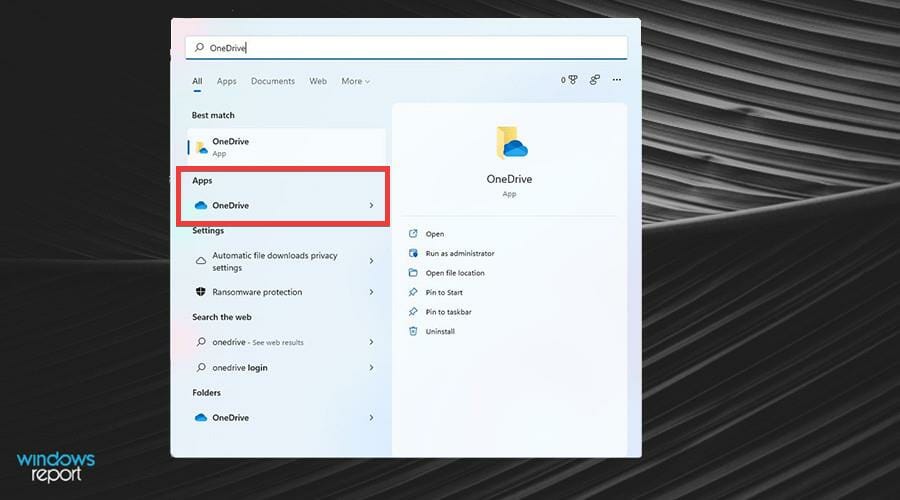
-
Clique com o botão direito no aplicativo e selecione Configurações do aplicativo.
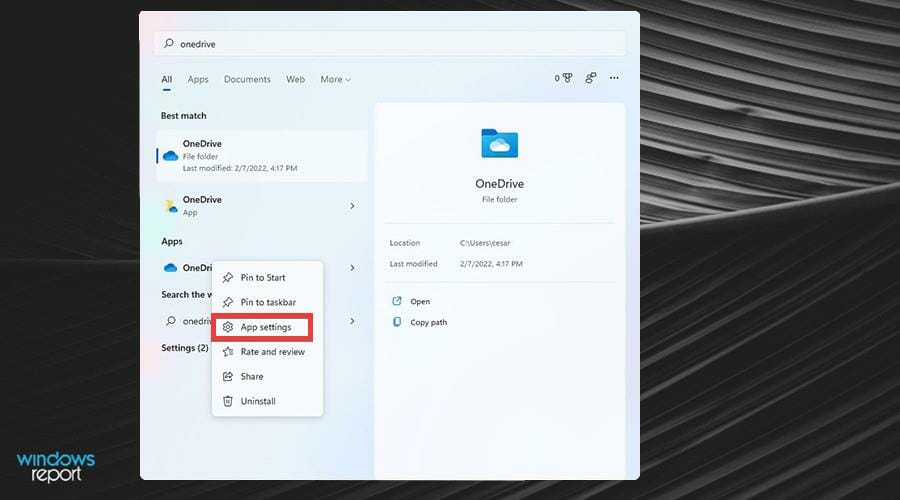
-
Uma nova janela aparecerá, role para baixo até que você veja Redefinir.
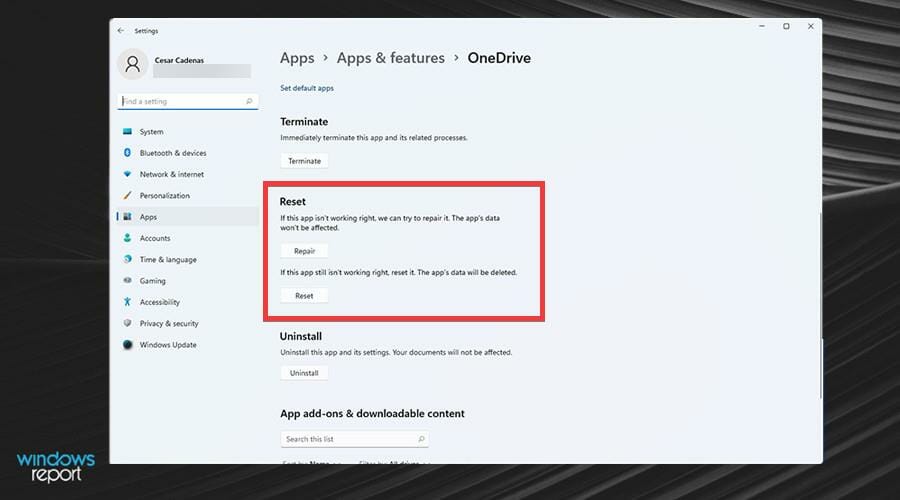
-
Selecione o botão Redefinir para redefinir todas as configurações do OneDrive e re-sincronizar o aplicativo.
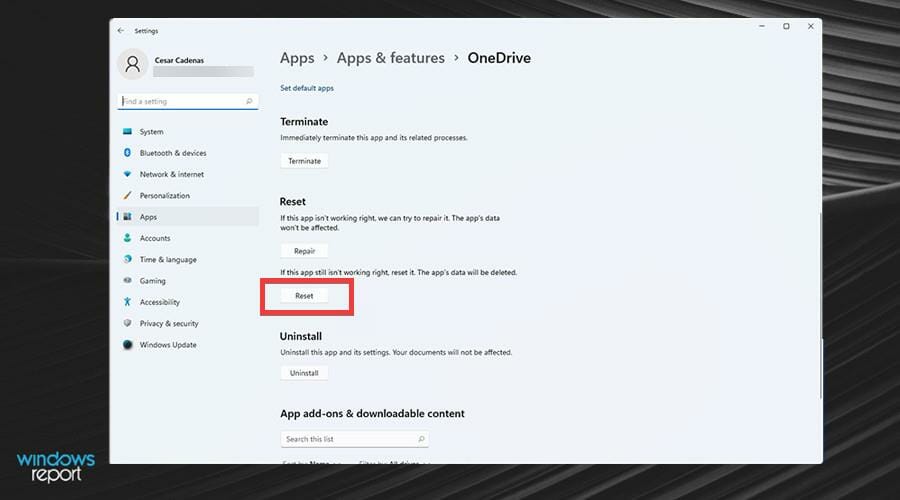
-
Alternativamente, você também pode selecionar os três pontos na parte superior do aplicativo OneDrive para abrir o menu.
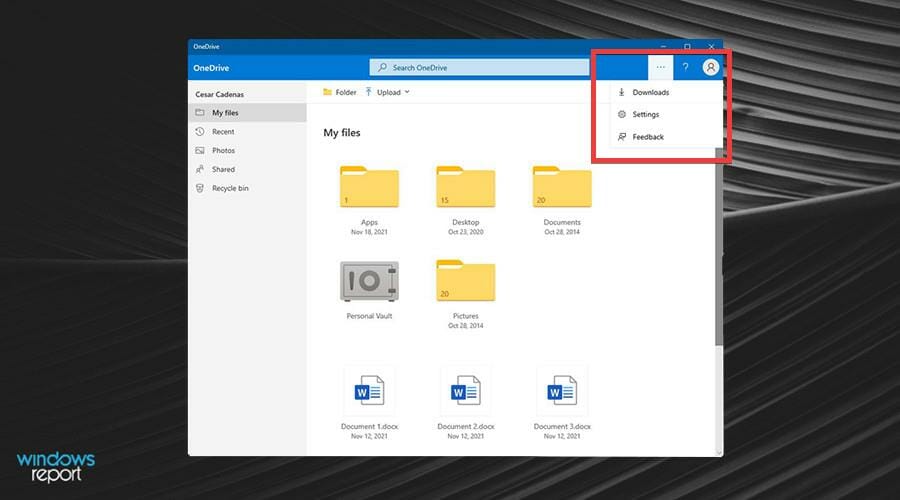
-
Clique em Configurações.
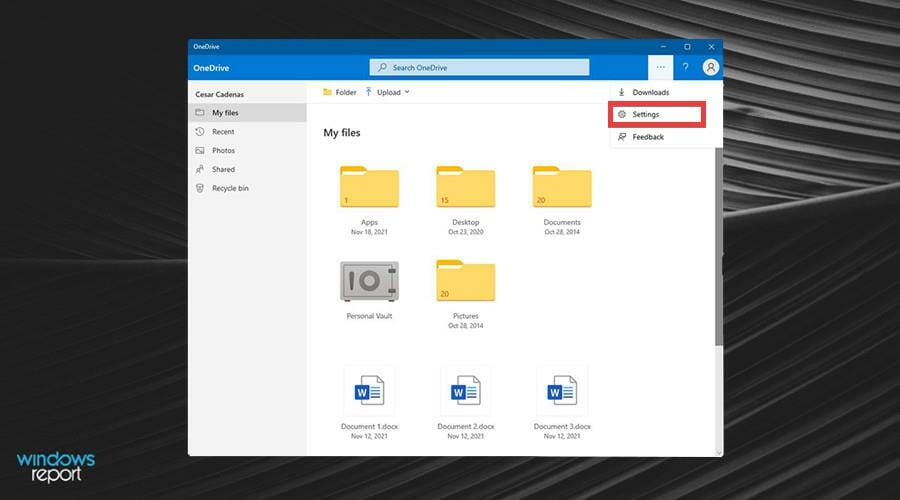
-
Na parte inferior do menu de configurações, você pode clicar em Redefinir aplicativo para redefinir o aplicativo.
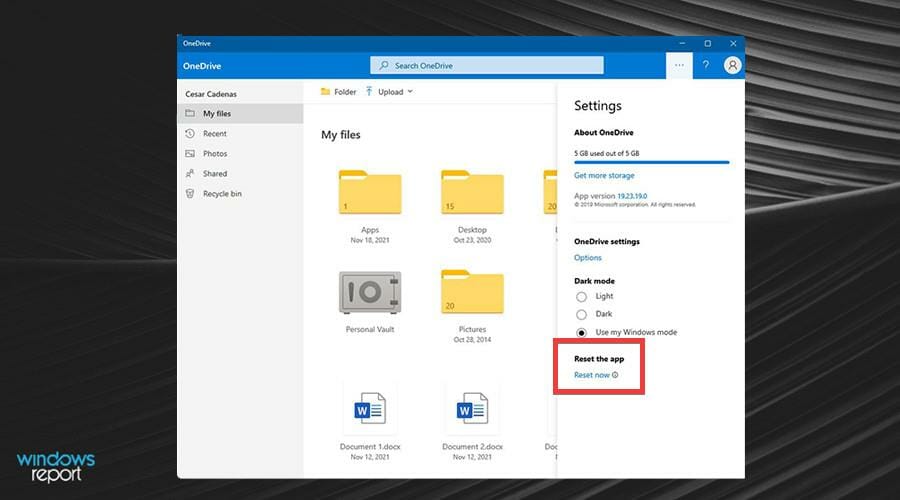
2. Aumentar o armazenamento
-
Selecione os três pontos na parte superior do aplicativo OneDrive para abrir o menu e clique em Configurações.
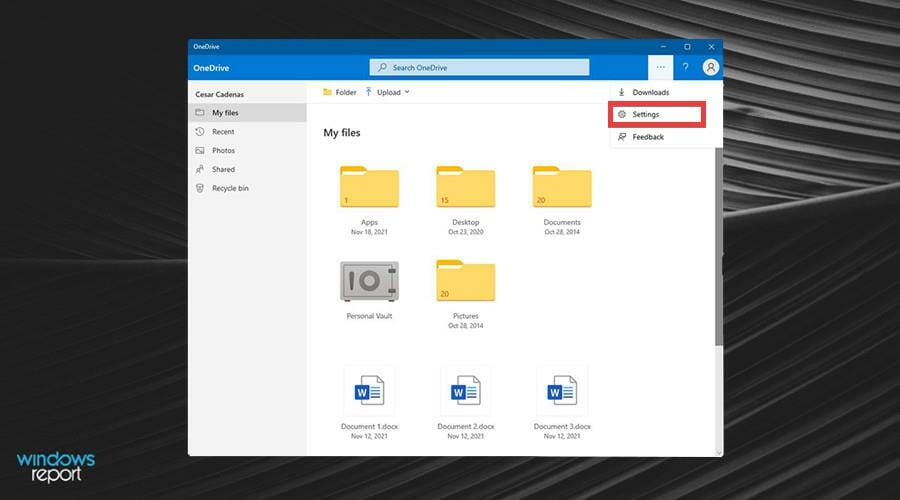
-
Se for o caso, clique em Aumentar armazenamento.
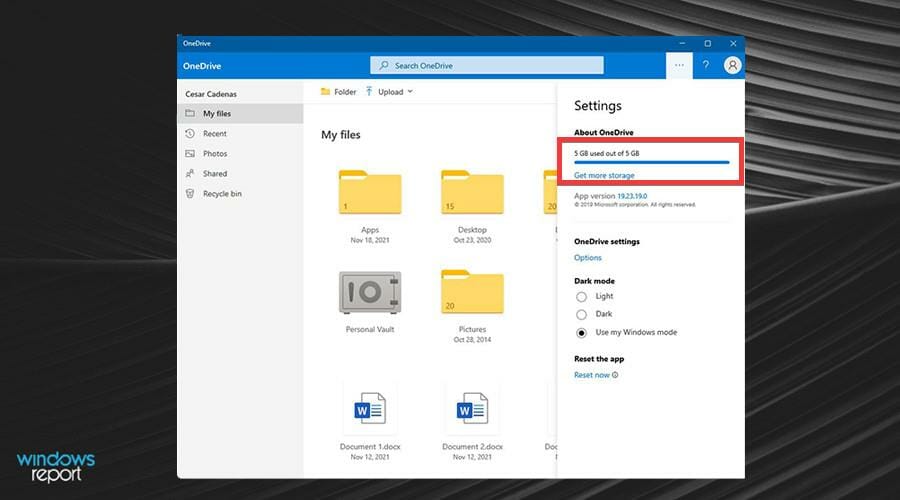
-
Isso o levará a uma página da web onde você pode comprar armazenamento adicional para sua conta do OneDrive.
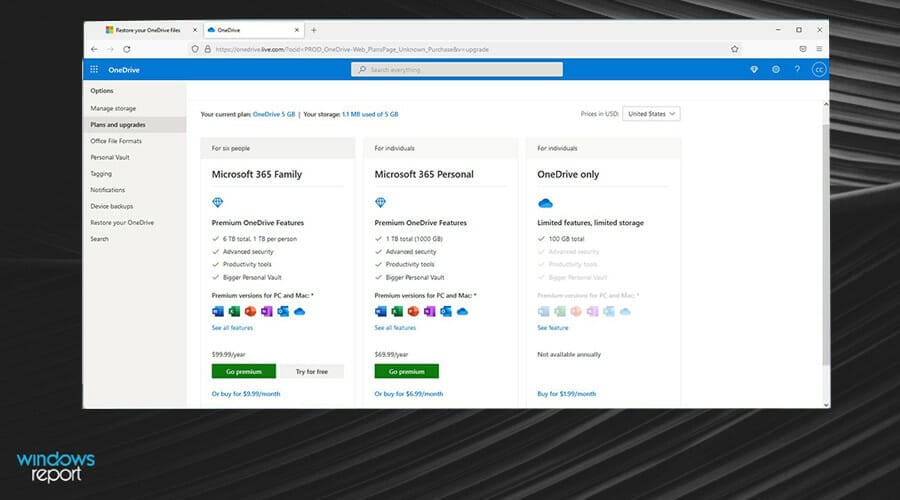
3. Adicionar o OneDrive à lista de permissões do Windows Defender Firewall
- Clique no ícone de lupa para abrir a barra de pesquisa novamente.
-
Pesquise Windows Defender Firewall e selecione a primeira entrada que aparecer.
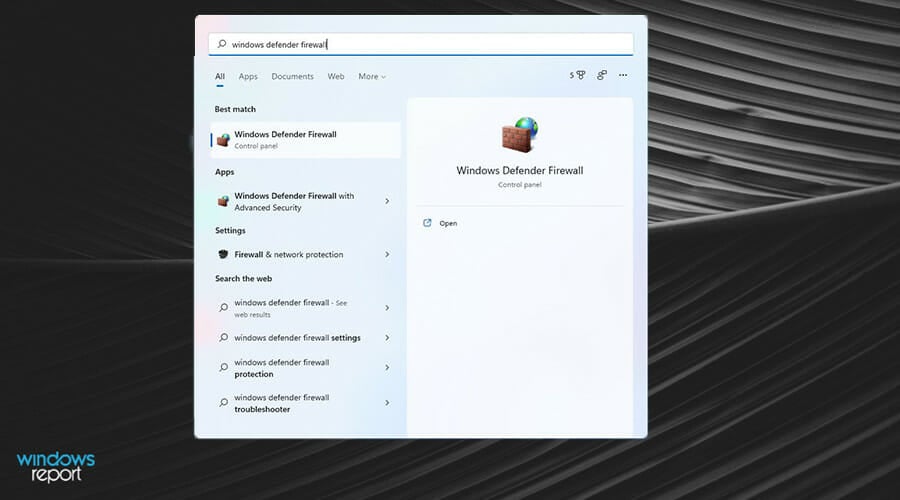
-
No menu à esquerda, clique em Permitir um aplicativo ou recurso através do Windows Defender Firewall.
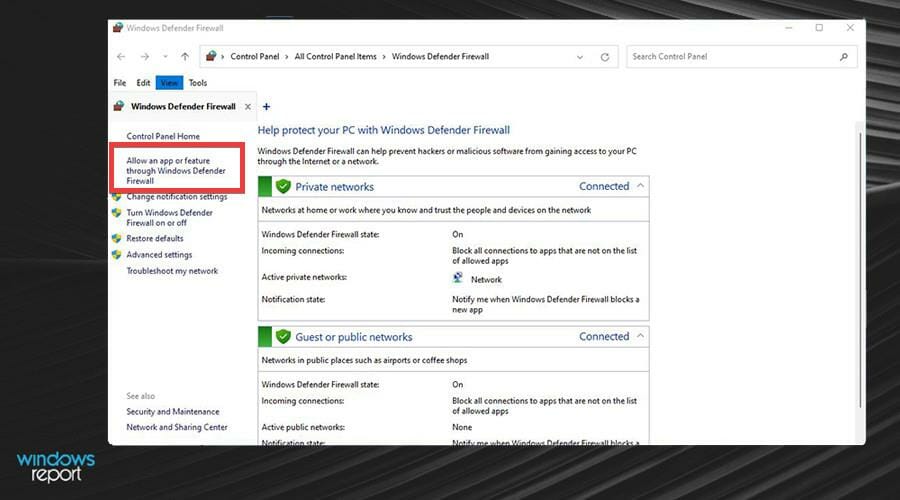
-
Clique em Alterar configurações na parte superior do menu.
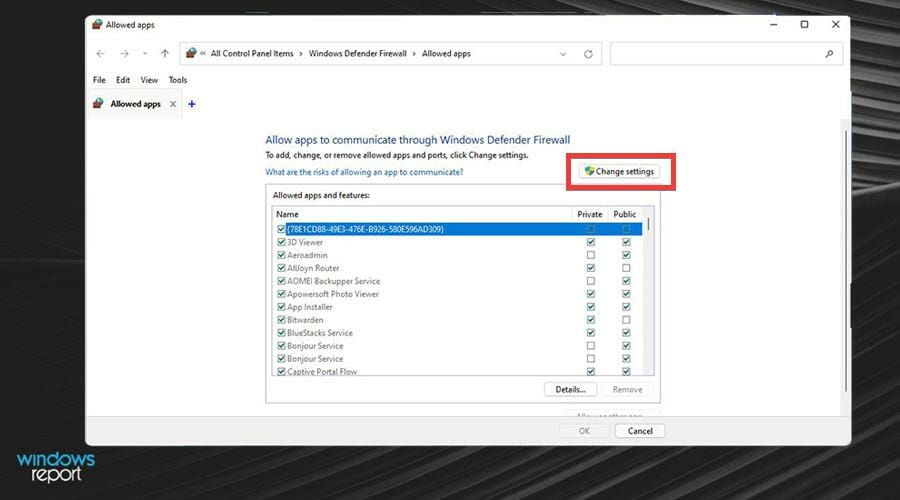
-
Role para baixo e encontre OneDrive na lista de aplicativos e recursos permitidos. Ele deve ter sido adicionado à lista de permissões automaticamente.
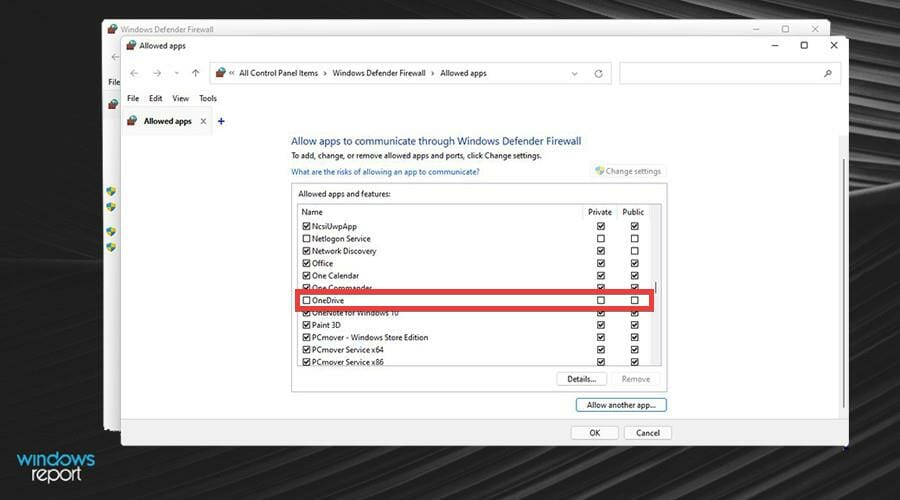
-
Se estiver desmarcado, selecione OneDrive e marque as caixas de público e privado.
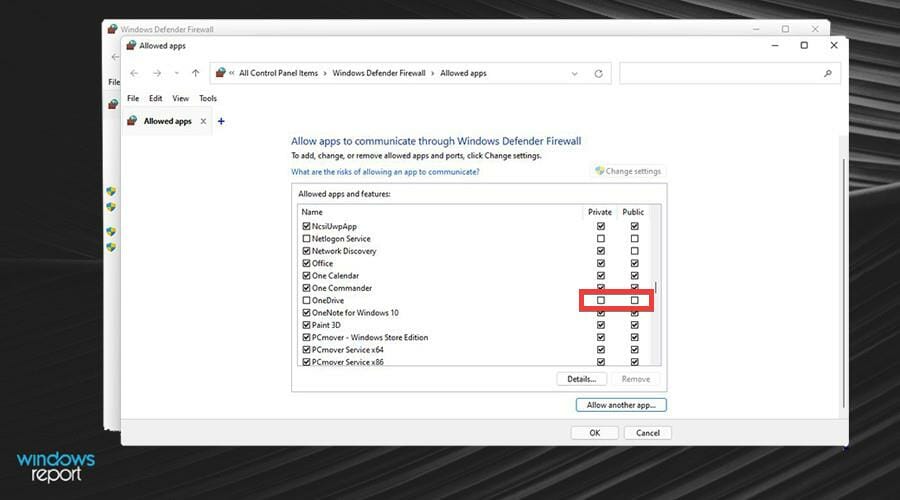
-
Se não estiver lá ou se o OneDrive ainda não funcionar, clique no botão Permitir outro aplicativo… na parte inferior.
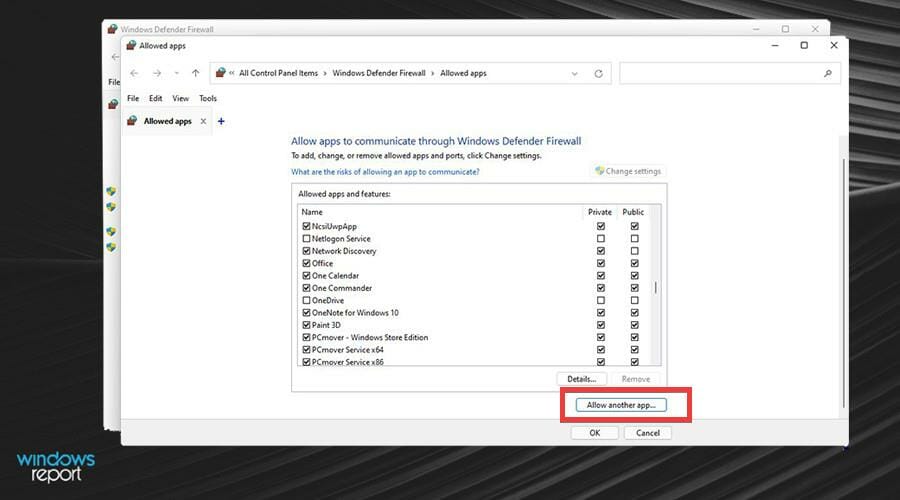
-
Uma nova janela aparecerá. Selecione Procurar….
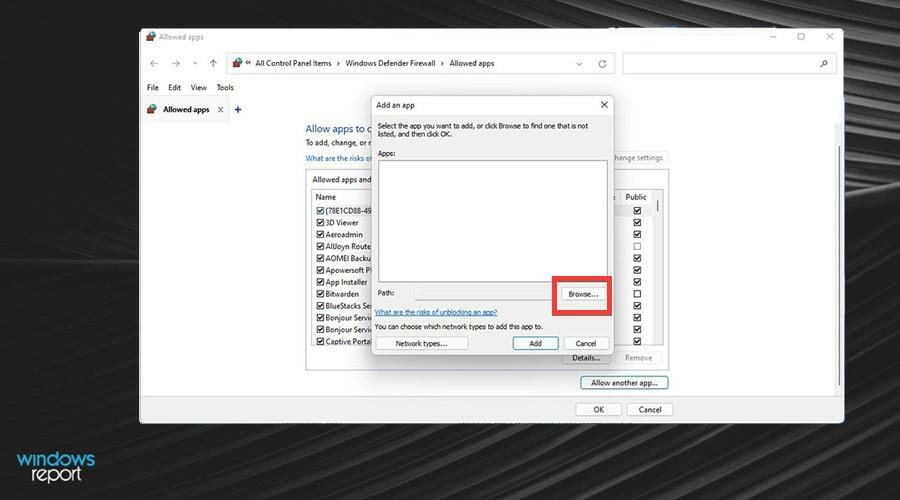
-
Na nova janela do explorador de arquivos, localize o Microsoft OneDrive.
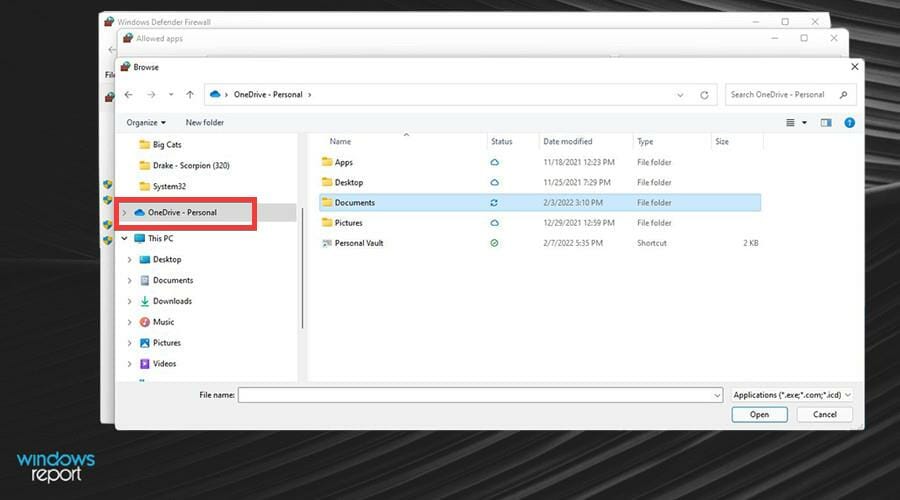
-
Clique na pasta ou arquivo específico que deseja adicionar à lista de permissões do Firewall Defender.
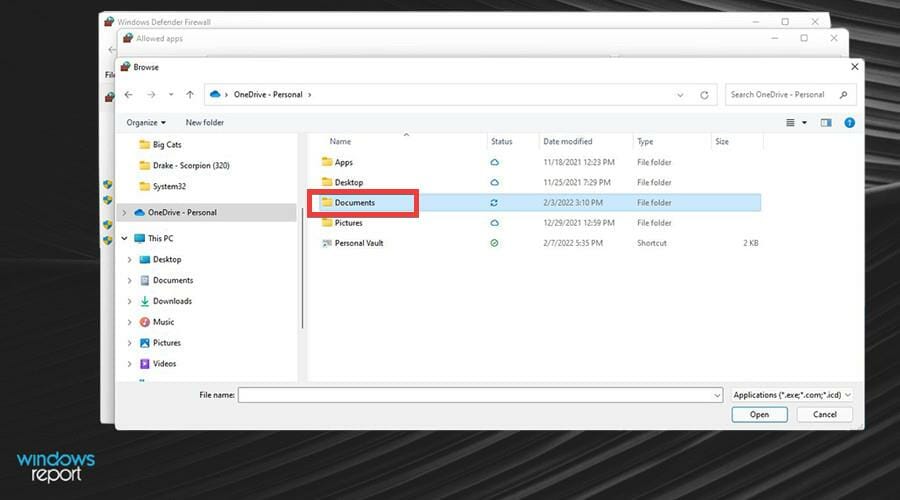
-
Aparecerá uma pequena janela, clique em Adicionar na parte inferior.
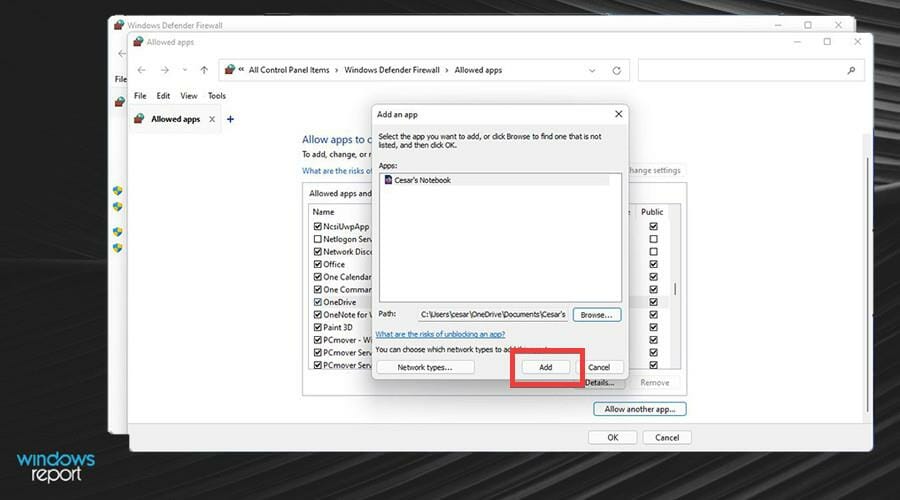
-
Depois de concluir, clique em OK na parte inferior.
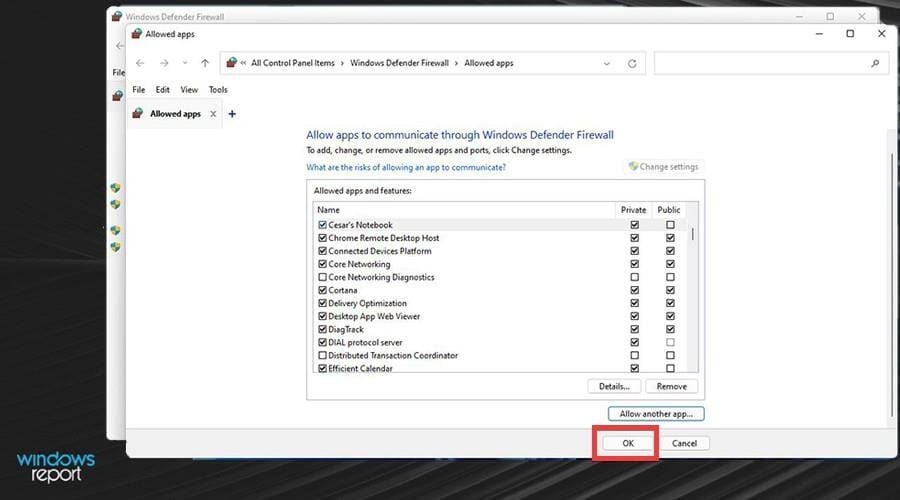
-
Depois, feche o Firewall Defender e verifique se o problema de sincronização do OneDrive no Windows 11 foi resolvido.
Leia mais sobre este tópico
- Correção: OneDrive ausente do File Explorer no Windows 10/11
- Ex-gerente revela que a Microsoft gastou até 50 milhões de dólares em contratos individuais de Game Pass
- A Microsoft substituiu o JScript por JScript9Legacy para melhor segurança no Windows 11
4. Desligar o servidor proxy nas configurações
- Clique no menu iniciar no canto inferior esquerdo.
-
Selecione Configurações.
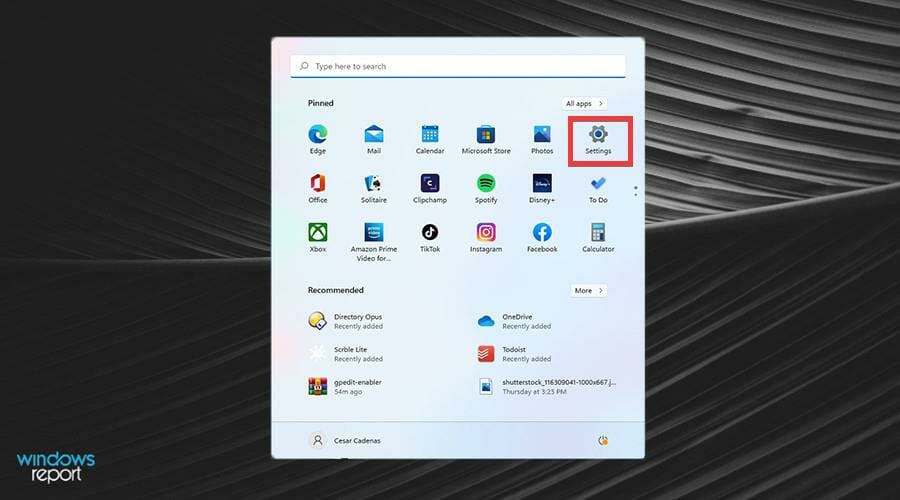
-
No menu à esquerda, selecione Rede e Internet.

-
Clique em Proxy.
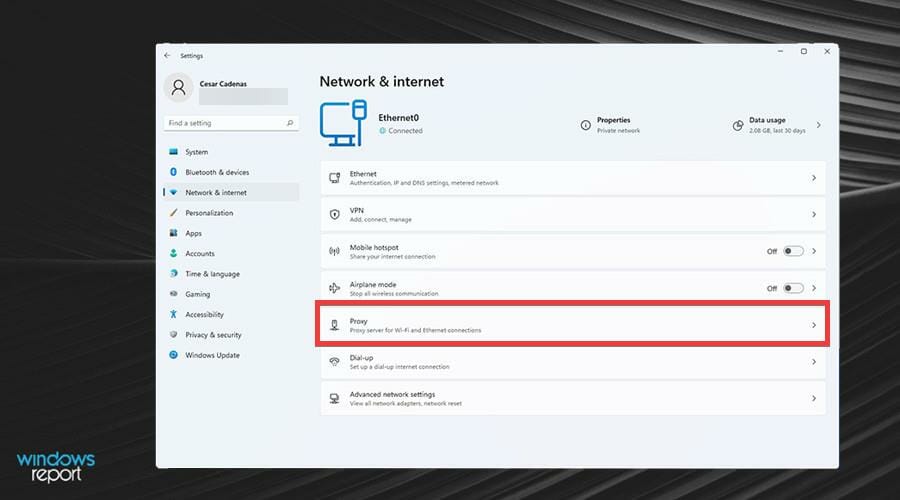
-
Localize as configurações de proxy manual e selecione Configurar.
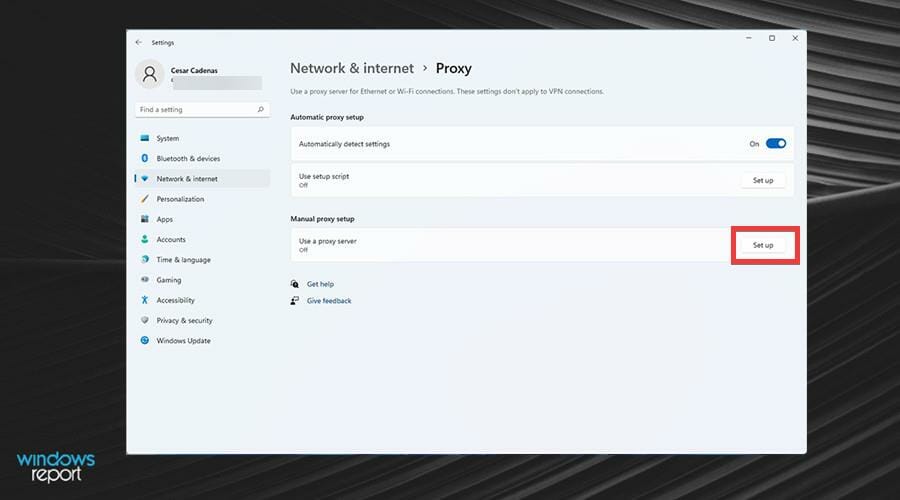
-
Se estiver habilitado, clique na aba azul para desativar.
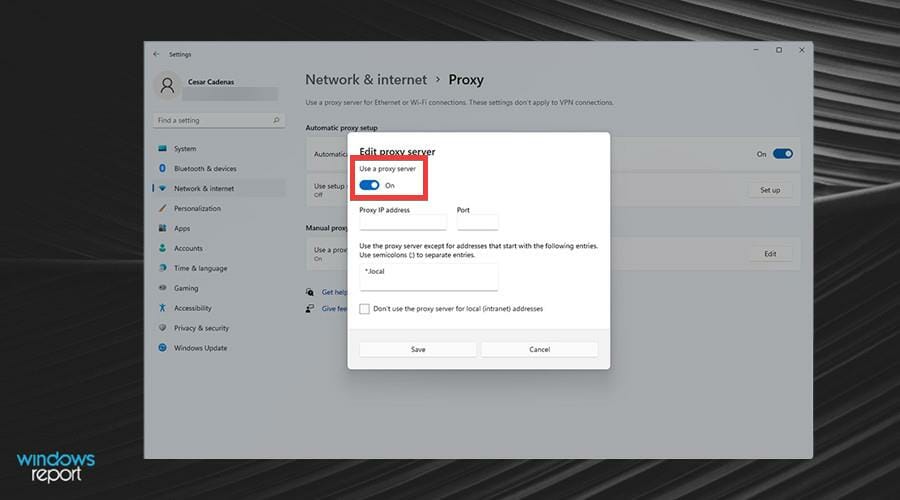
-
Clique em Salvar na parte inferior.
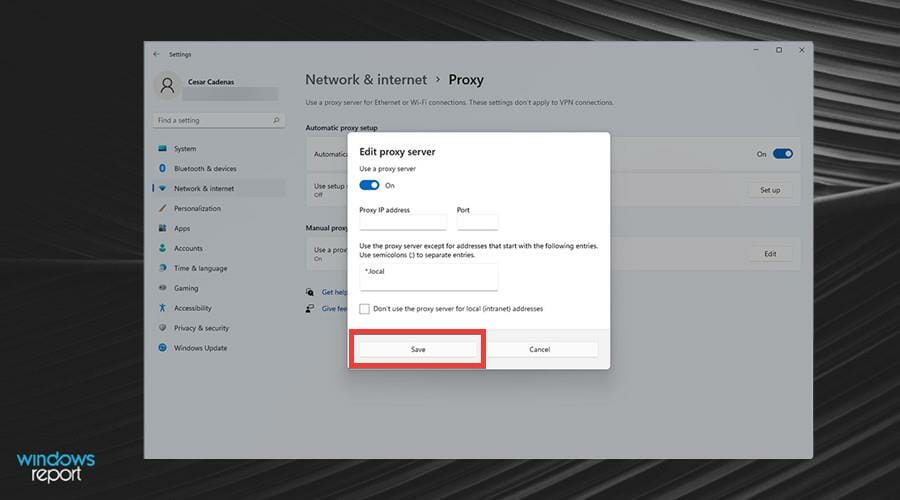
5. Retornar para o DNS padrão
- Clique no ícone de lupa para abrir a barra de pesquisa novamente.
-
Pesquise Painel de Controle e clique na primeira entrada que aparecer.
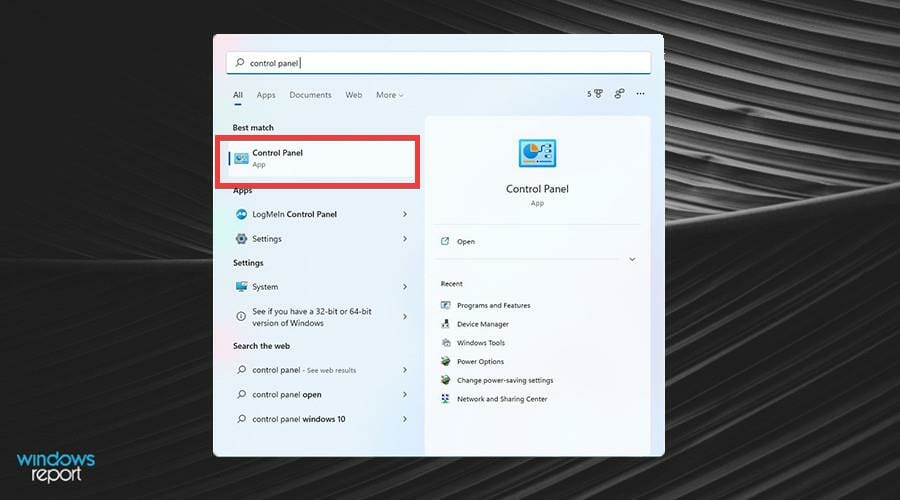
-
No canto, clique em Modo de exibição.
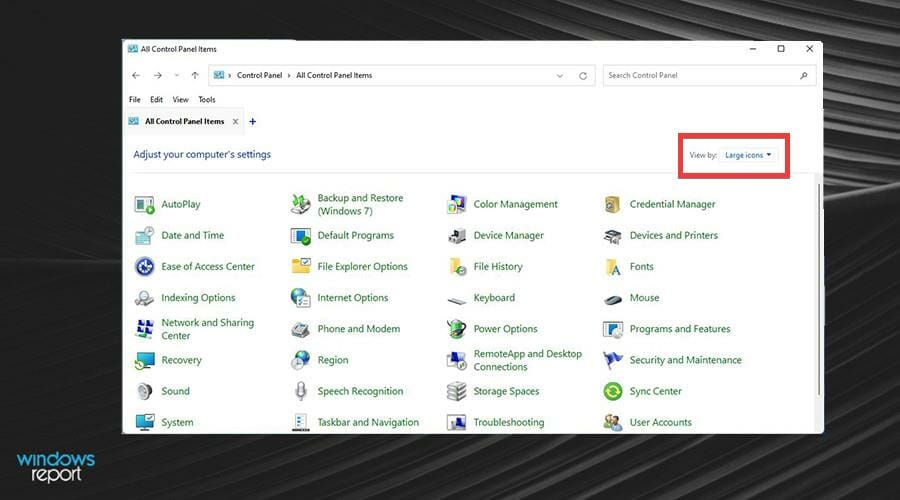
-
Selecione Categoria.
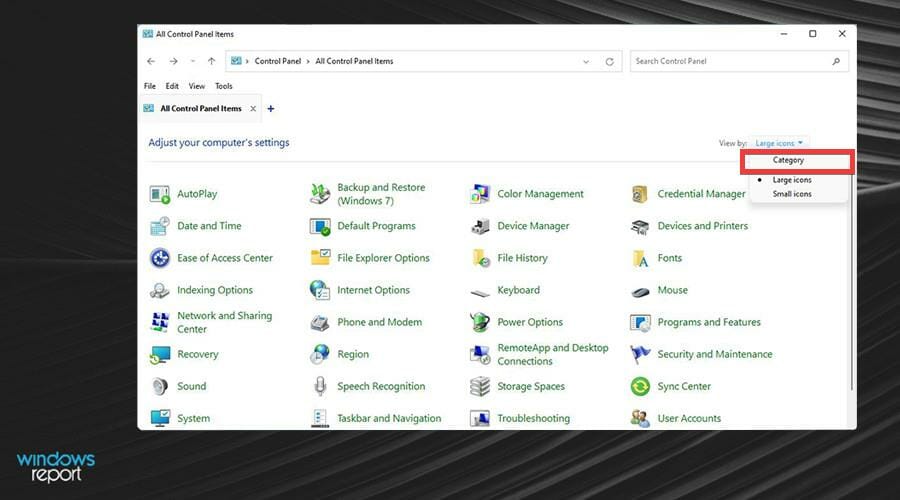
-
Clique em Rede e Internet.
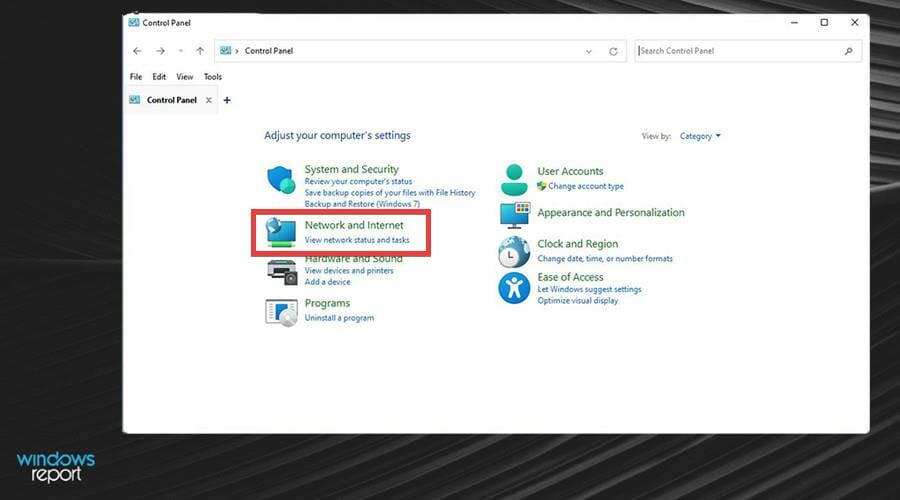
-
Na nova janela, vá para o Centro de Rede e Compartilhamento.
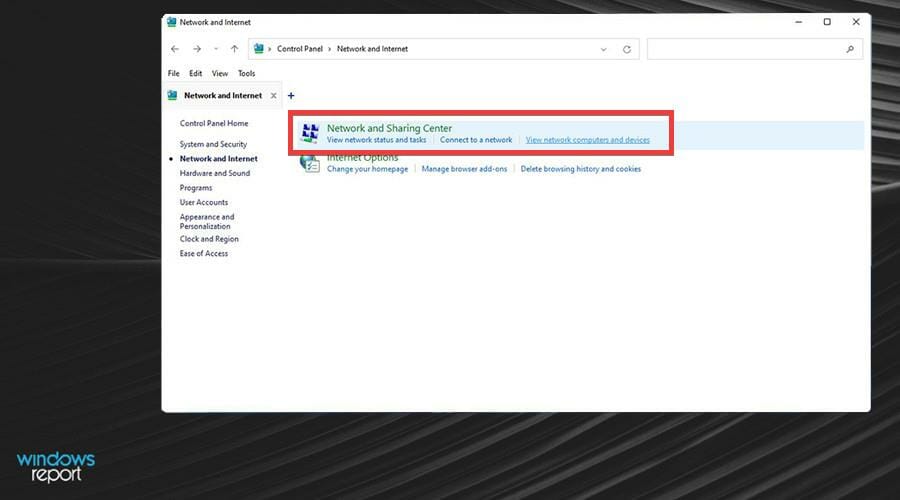
-
À esquerda, clique em Alterar configurações do adaptador.
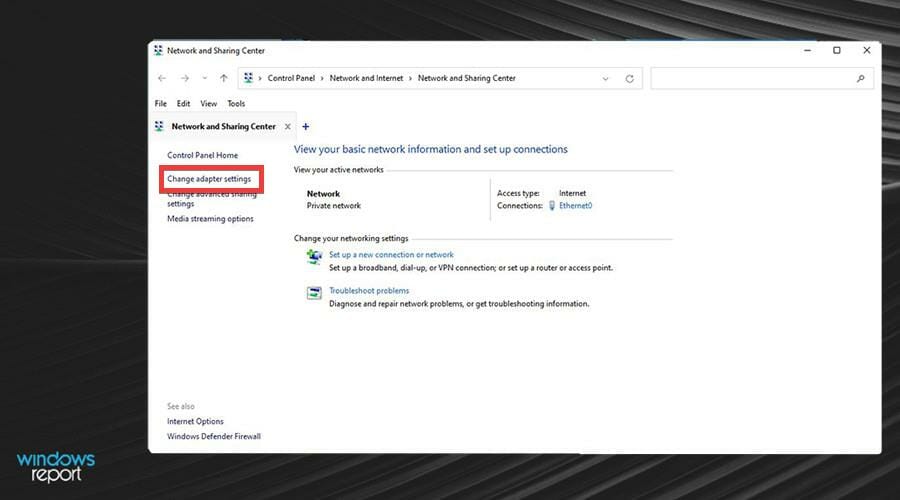
-
Clique com o botão direito no Ethernet0 ou na rede WiFi.
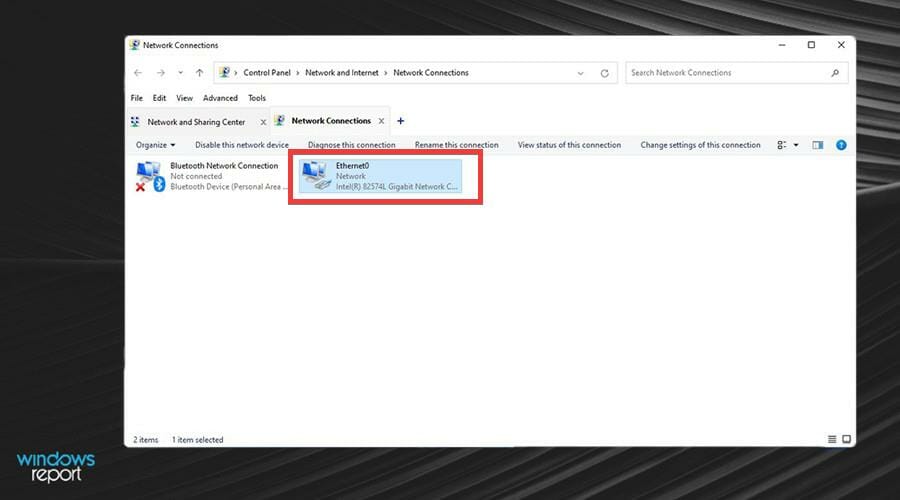
-
No novo menu suspenso, selecione Propriedades.
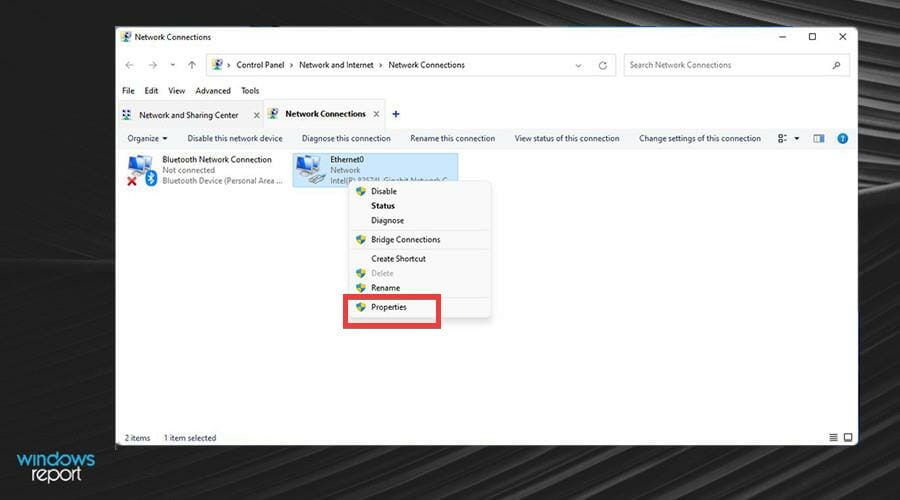
-
Em seguida, dê um clique duplo em Protocolo Internet Versão 4 (TCP/ICPv4).
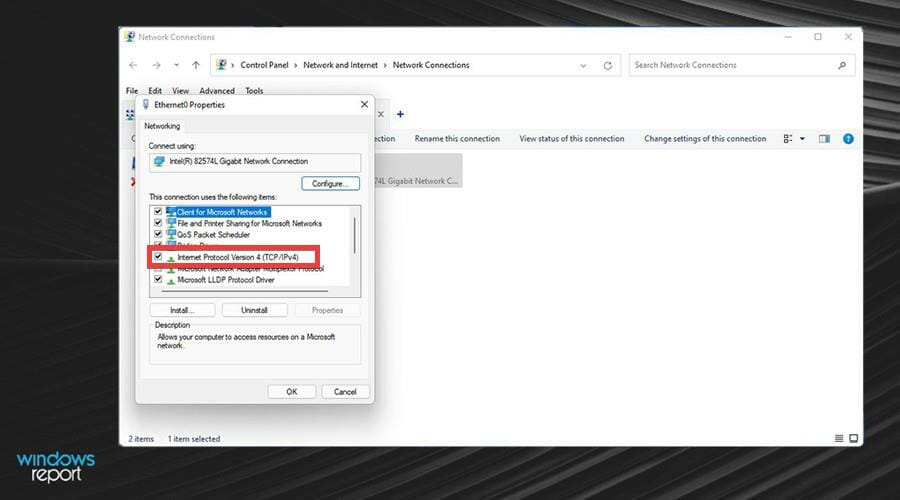
-
Selecione Obter o endereço do servidor DNS automaticamente.
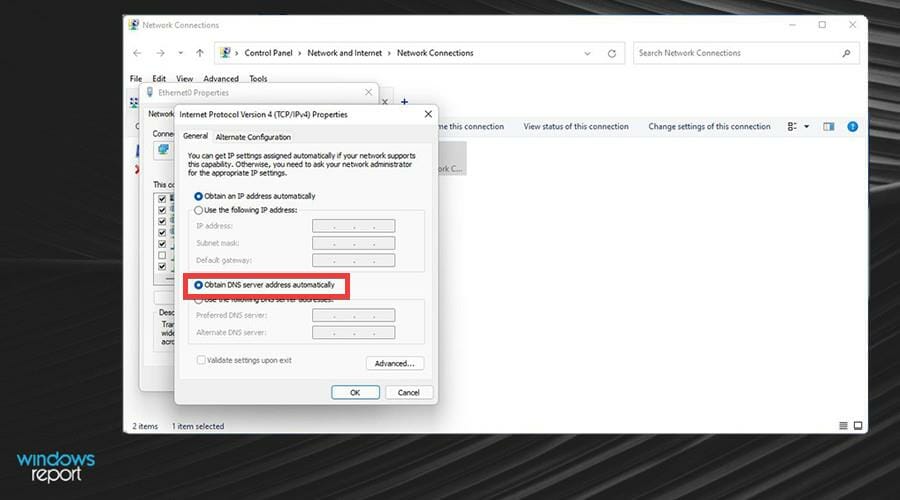
-
Em seguida, clique em OK para salvar as alterações.
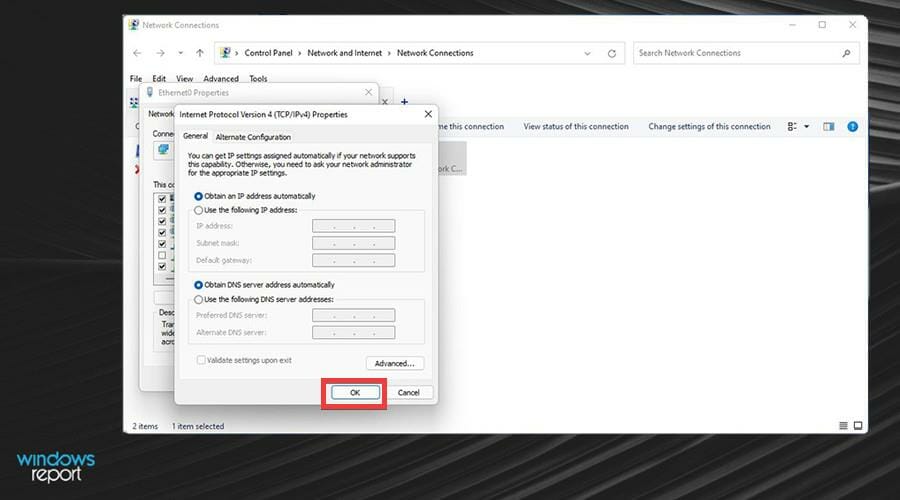
6. Redefinir o aplicativo OneDrive no Prompt de Comando
- Clique no ícone de lupa para abrir novamente a barra de pesquisa.
-
Desta vez, pesquise Prompt de Comando.
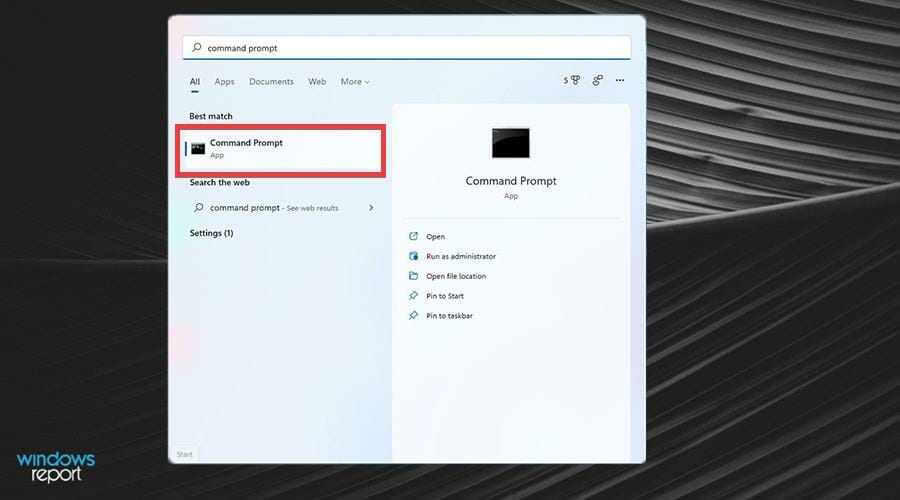
-
À direita, clique em Executar como administrador.
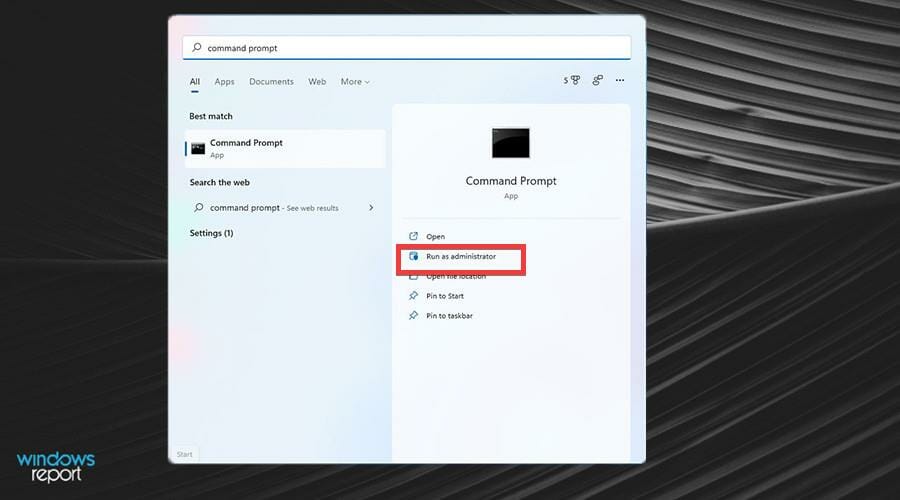
-
Digite o seguinte comando no Prompt de Comando:
%localappdata%\Microsoft\OneDrive\onedrive.exe/reset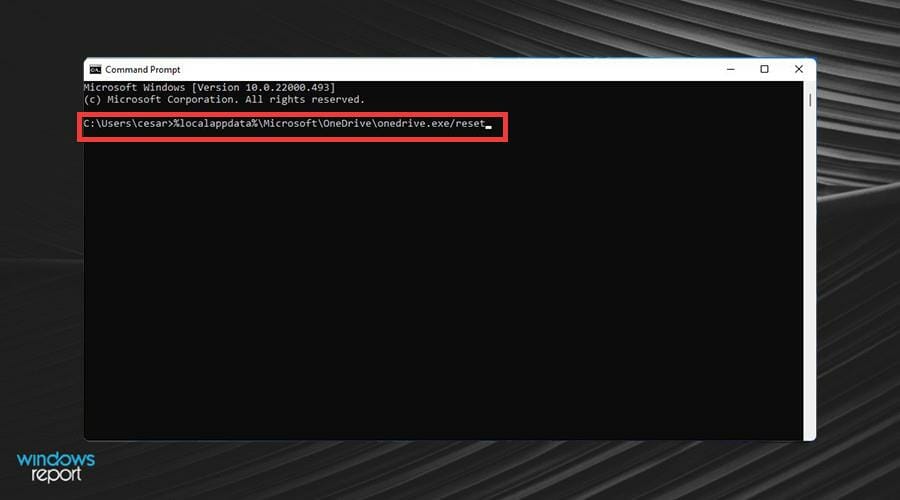
- Pressione Enter para executar o comando.
- Após executar o comando, inicie o OneDrive e faça login na sua conta. Depois disso, os problemas de sincronização não devem ocorrer mais.
O reiniciar o OneDrive exclui arquivos?
Quando o OneDrive é redefinido, todas as conexões de sincronização atuais são encerradas, incluindo o OneDrive pessoal e, se configurado, o OneDrive empresarial ou educacional. Redefinir o OneDrive no PC não resulta em perda de arquivos ou dados.
Após a conclusão da sincronização, se você quiser re-sincronizar apenas pastas específicas, será necessário selecionar a sincronização de todas as pastas. Isso deve ser completado tanto para o OneDrive pessoal quanto para o OneDrive comercial ou escolar.
Além disso, se você abrir várias instâncias do OneDrive no Windows, a redefinição pode ser útil.
Como reinstalar o OneDrive no Windows 11?
- Abra o Explorador de Arquivos e digite o seguinte caminho na barra de endereços e pressione Enter.
%systemroot%\SysWOW64\
- Clique duas vezes no arquivo OneDriveSetup.
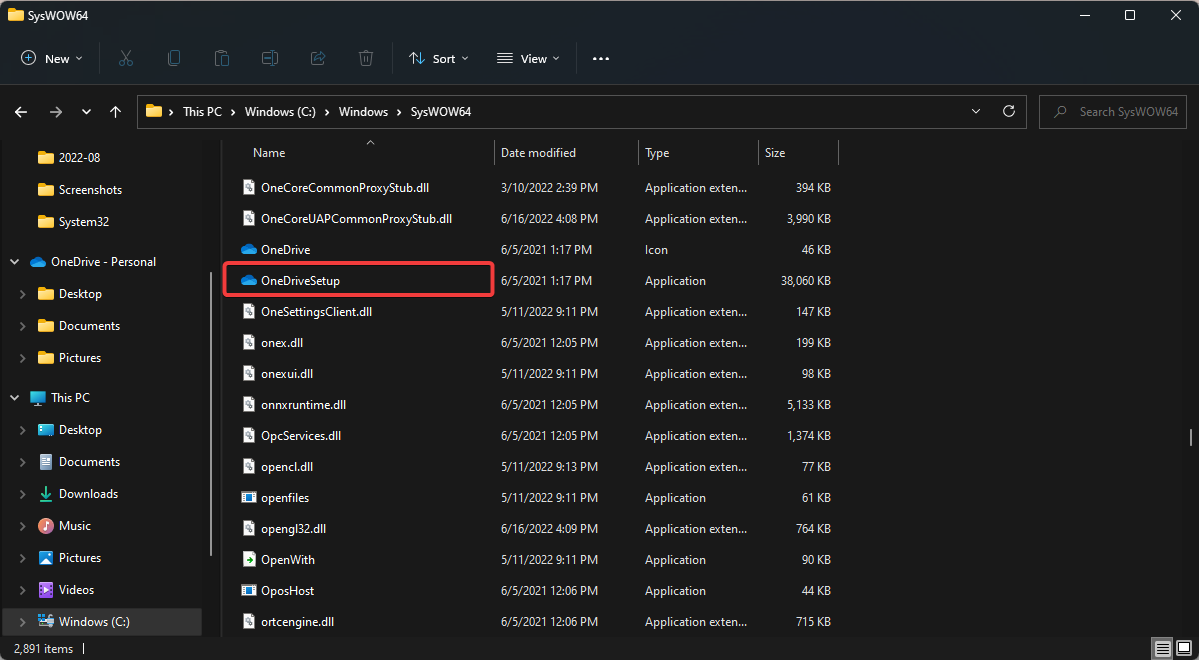
- Ao abrir o arquivo, o Windows iniciará imediatamente a instalação do OneDrive. Siga as instruções do assistente de instalação para concluir a instalação.
Se você leu até aqui, os problemas de sincronização do OneDrive no Windows 11 devem ter sido resolvidos.
Você também pode estar interessado em vários aplicativos para anotações disponíveis no Windows 11. Você pode não achar que precisa de um aplicativo especializado para fazer anotações, mas ficará surpreso com o que alguns aplicativos avançados podem fazer.
Alguns deles têm funcionalidades que apoiam os projetos de pessoas criativas.
Se você tiver perguntas sobre outros aplicativos do Windows 11, deixe um comentário abaixo. Também estou aguardando comentários sobre guias que você gostaria de ver, informações sobre outras funcionalidades do Windows 11 ou uma lista de guias como essa.













